- Autor Jason Gerald [email protected].
- Public 2023-12-16 11:07.
- Viimati modifitseeritud 2025-01-23 12:16.
IDX on indeksi failivorming, mida kasutatakse Windowsi operatsioonisüsteemis andmebaasi otsinguprotsessi kiirendamiseks või kataloogis olevate failide kiireks allalaadimiseks ja korraldamiseks. IDX -faile kasutatakse tavaliselt ka DVD -del ja subtiitreid sisaldavate filmifailide puhul. Enamik Windowsi ja Maci arvuteid avab IDX -faili automaatselt selle programmi abil, kust fail pärineb. Kui aga IDX -fail teie arvutis ei avane, võite proovida faili avada VLC -programmiga VideoLAN -ist, mis suudab avada enamiku IDX -failide tüüpe.
Samm
Meetod 1 /2: IDX -failide avamine
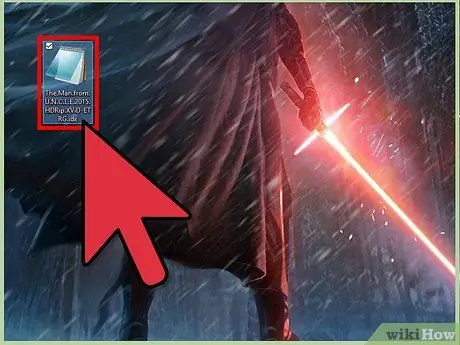
Samm 1. Topeltklõpsake IDX -faili
See fail avaneb automaatselt. Windowsis avaneb see Notepadi programmiga; operatsioonisüsteemis Mac OS X avaneb see koos programmiga TextEdit.
Kui IDX -faili ei õnnestu avada, jätkake järgmise sammuga

Samm 2. Paremklõpsake IDX-faili ja seejärel klõpsake nuppu "Ava koos"
Mac OS X -is klõpsake "Hangi teavet" ja seejärel "Ava koos"
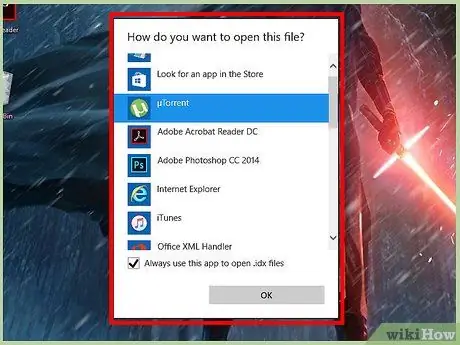
Samm 3. Valige oma arvutis saadaval olev tekstitöötlusprogramm
Näiteks võite kasutada WordPadi, Notepadi või TextEditit. Need programmid on teksti redigeerimise programmid, mis suudavad IDX -faile avada.
Kui IDX -fail, mida soovite avada, ikka ei avane, jätkake järgmise sammuga
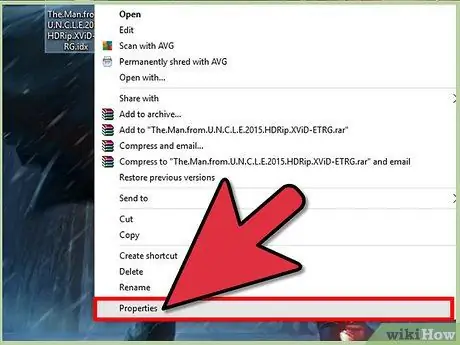
Samm 4. Paremklõpsake IDX-faili ja valige "Properties" või "Get Info"
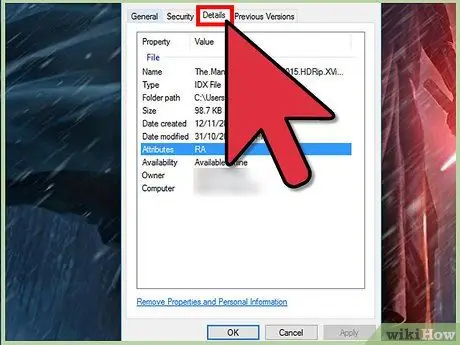
Samm 5. IDX -faili päritolu määramiseks vaadake faili üksikasju
Mõnda IDX -faili saab avada programmiga, mis need lõi. Näiteks kui IDX -fail pärineb Microsoft Outlook Expressist, saate oma arvutis Outlook Expressi programmi käivitada ja proovida selle programmiga IDX -faili avada.
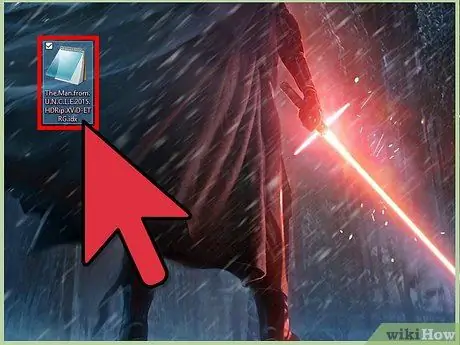
Samm 6. Käivitage IDX -faili loonud programm, seejärel proovige IDX -faili selle programmi kaudu avada
Kui IDX -faili ikka ei õnnestu avada, järgige selle artikli teise meetodi juhiseid. Kasutatav programm on VideoLAN -i VLC Player
Meetod 2/2: VideoLAN -i VLC Media Playeri kasutamine
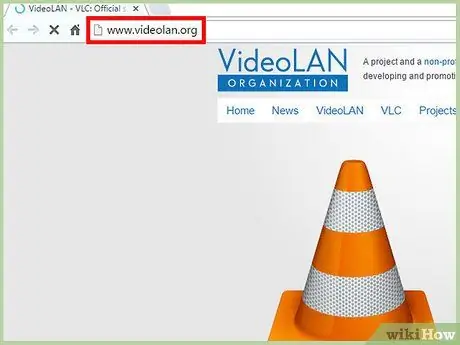
Samm 1. Minge VideoLANi ametlikule veebisaidile aadressil
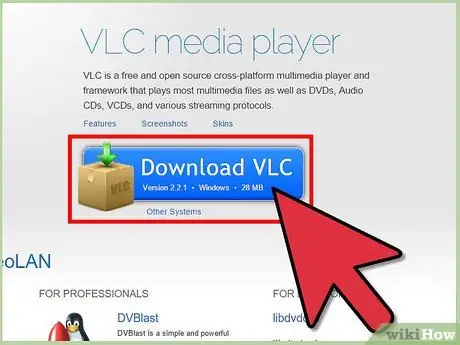
Samm 2. Valige suvand VideoLAN VLC Media Playeri allalaadimiseks Windowsi või Maci arvutisse
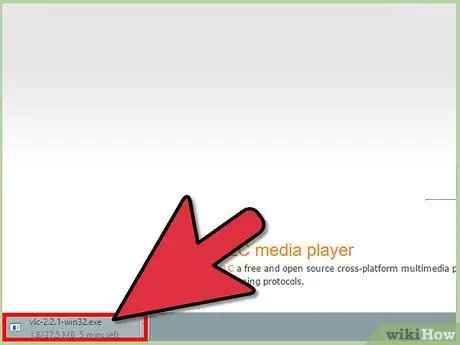
Samm 3. VideoLAN-i installiprogrammi käivitamiseks topeltklõpsake installifaili, seejärel järgige antud juhiseid selle programmi arvutisse installimiseks
Pärast installimise lõppu käivitatakse programm kohe.
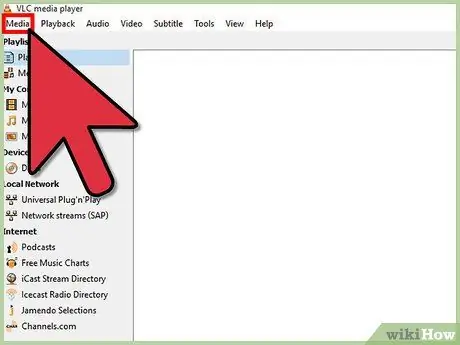
Samm 4. Klõpsake VideoLAN akna ülaosas nuppu "Meedia", seejärel valige "Ava fail"
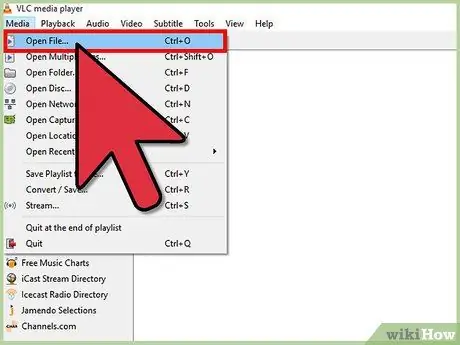
Samm 5. Klõpsake "Sirvi", seejärel valige IDX -fail, mida soovite avada
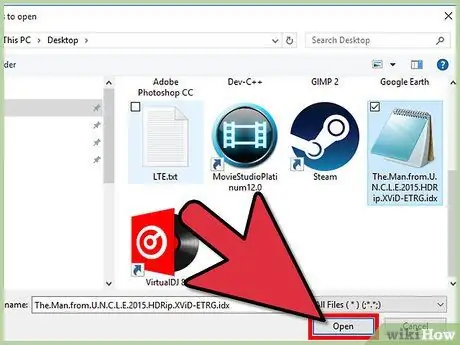
Samm 6. Valige IDX -fail, seejärel klõpsake "Ava"
Valitud IDX -fail avaneb ja kuvatakse VLC Media Playeris.
Näpunäiteid
- Enamasti ei avane see, kui teie arvutis pole programmi, mis suudaks IDX -failitüüpe avada. Kõige tõhusam viis IDX -faili avamiseks on määrata selle päritolu ja avada fail selle loonud programmiga.
- Kui soovite IDX-failide avamiseks proovida alternatiivset kolmanda osapoole programmi, võite kasutada ka Cyberlinki PowerDVD-d, mille saate alla laadida aadressilt https://www.cyberlink.com/downloads/trials/powerdvd-ultra/download_en_US.html. Selle kirjutamise ajal pole programm tasuta, kuid see pakub 30 -päevast prooviperioodi, mida saate kasutada IDX -failide avamiseks.






